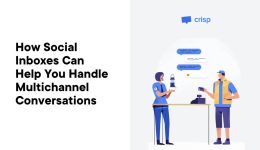SquareSync for Woo Review: Eine hervorragende Möglichkeit, Ihr Multichannel-Inventar und Ihre Bestellungen zu synchronisieren

Als WordPress-Benutzer müssen wir alle verschiedene Plugins, Tools und Dienste kombinieren, um unsere Websites zu erstellen und auszuführen. Beispielsweise stammen alle Funktionen auf meiner persönlichen Website von Drittanbietern. E-Commerce-Websites verwenden wahrscheinlich auch Lösungen wie Square, insbesondere dort, wo Sie sowohl online als auch persönlich verkaufen. Das Synchronisieren dieser Daten zwischen Square und WooCommerce kann jedoch mühsam sein, worauf es in dieser Bewertung von SquareSync für Woo ankommt.
Hier teile ich meine Erfahrungen mit der Verwendung des SquareSync for Woo-Plugins. Ich bin gespannt, ob es den Multichannel-Verkauf vereinfachen kann. Im Laufe der Zeit werde ich auf den Funktionsumfang, die Preise, die Bereitstellung von Support und mehr des Plugins eingehen. Es wird auch eine kurze Anleitung zur Verwendung von SquareSync für Woo geben – beginnen wir also damit, wie Sie es verwenden würden.
Die Vorteile und Anwendungsfälle von SquareSync für Woo
Wenn Sie ein Multichannel-Geschäft betreiben – also sowohl mit Online- als auch mit Präsenzverkäufen – gibt es wahrscheinlich einige Hürden, die einem reibungslosen, effizienten Betrieb im Wege stehen:
- Die Notwendigkeit, Produktinformationen über mehrere Plattformen oder Dashboards hinweg zu aktualisieren.
- Eine Herausforderung, wenn es darum geht, einen genauen Bestand auf diesen Plattformen zu verwalten.
- Importieren Sie Bestellungen von Ihrem physischen Point of Sale (PoS) in WooCommerce.
- Die Pflege der Nutzung getrennter Kundendatenbanken für Online- und Offline-Verkäufe.
Hier möchte SquareSync for Woo diese Probleme lösen. Es synchronisiert Inventar-, Bestell- und Transaktionsinformationen zwischen Ihren Square- und WooCommerce-Instanzen. Das bedeutet, dass Sie Ihre Produktlinien – und Ihr E-Commerce-Geschäft – von einer einzigen Plattform aus verwalten können.
SquareSync für Woo ist eine Zeitersparnis, die Ihnen dabei helfen kann, Situationen menschlicher Fehler zu reduzieren und viele andere Probleme zu lösen:
- Sie können Ihr Produktmanagement über alle Ihre Kanäle hinweg optimieren, indem Sie genaue und aktuelle Lagerbestände ohne manuelle Eingaben verwenden.
- Sie können Ihre Bestellabwicklung vereinfachen, indem Sie Square-Bestellungen in WooCommerce importieren.
- Diese einheitliche Ansicht Ihrer Multichannel-Verkaufsdaten kann Ihnen helfen, Ihren Kundenservice und Ihr Marketing zu verbessern.
Auf dem Papier scheint SquareSync für Woo wertvoll zu sein, wenn Sie einen Multichannel-Verkaufsprozess verwalten müssen. Es könnte Ihnen unzählige Stunden der manuellen Dateneingabe ersparen und die Qualität und Genauigkeit Ihrer Bestands- und Kundendaten verbessern. Lassen Sie uns als Nächstes etwas näher auf die Funktionen eingehen, die das Plugin bietet.
Hauptfunktionen von SquareSync für Woo
Das Herzstück von SquareSync for Woo ist die moderne Technologie unter der Haube. Dadurch erhalten Sie eine schnelle, interaktive User Experience (UX), die die Arbeit mit dem Plugin zum Kinderspiel macht.

Das Plugin deckt zwei wichtige Bereiche ab: Ihre Produkte und Bestellungen. Allerdings handelt es sich hierbei nicht um ein Plugin mit begrenztem Umfang, da SquareSync für Woo Ihnen dabei helfen kann, noch viel mehr zu erreichen:
- Synchronisierung von Produkten und Bestellungen in Echtzeit. Sie können Produkte und Bestellinformationen zwischen beiden Kanälen synchronisieren, und ich werde Ihnen später mehr dazu zeigen. Ihre Kunden sehen immer aktuelle Produkttitel, Beschreibungen, Bilder, Kategorien, Preise, Bestellinformationen und Variationen.
- Dynamischer Datenimport. Mit SquareSync für Woo können Sie bestimmte Datenpunkte zum Importieren auswählen. Dadurch können Sie nur mit den Daten arbeiten, die für Ihr Unternehmen entscheidend sind.
- Ein einzigartiger Punkt für Finanzdaten. Sie können alle Ihre Finanzinformationen an einem Ort einsehen. Dazu gehören wichtige Daten zu Bestellungen, Versand, Steuern, Gebühren und sogar Coupons.
Es gibt noch viel mehr zu besprechen, beispielsweise die Möglichkeit, regelmäßige Synchronisierungsinstanzen zu planen. Dadurch haben Sie noch mehr Zeit, die Hände vom Prozess zu nehmen, was willkommen ist, wenn Sie sich ohne Ablenkungen auf geschäftskritische Bereiche konzentrieren müssen.
So richten Sie SquareSync für Woo ein und verwenden es
Das Einrichten von SquareSync für Woo ist unkompliziert, sodass ich nicht allzu viel Zeit damit verbringen muss. Die Online-Dokumentation deckt den gesamten Prozess ab (dazu später mehr):
- Laden Sie zunächst das Plugin herunter und installieren Sie es, wie es für Premium-WordPress-Plugins typisch ist.
- Als nächstes aktivieren Sie Ihre Plugin-Lizenz.
- Rufen Sie Ihr Square-Zugriffstoken ab und geben Sie es in die SquareSync for Woo-Einstellungen in WordPress ein.
Von hier aus sehen Sie das SWS Pro-Bedienfeld im WordPress-Dashboard.
Besichtigung des SquareSync für Woo-Dashboards
Das Wichtigste Armaturenbrett Tab ist meiner Meinung nach der beste Ausgangspunkt:

Hier gibt es eine Reihe von Widgets, die Ihre Lizenzinformationen, den Status der automatischen Planung, einen Feed, der die Synchronisierungsaktivität anzeigt, und vieles mehr abdecken. Ich würde empfehlen, sich das anzuschauen Erste Schritte Widget, insbesondere das Einstellungen Bildschirm.

Auf diese Weise können Sie das Plugin in drei Abschnitten einrichten. Der Allgemein Der Bildschirm dient eher dem Auffinden Ihrer Square-Kataloge und ist der einfachste Bereich im Plugin. Ebenso die Aufträge Mit den Optionen können Sie die automatische Bestellsynchronisierung umschalten und einen Punkt innerhalb Ihres Bestellzyklus auswählen, an dem die Synchronisierung stattfinden soll:

Allerdings ist die Produkte screen bietet die meisten Optionen zum Anpassen der Plugin-Erfahrung:

Hier implementieren Sie die automatische Synchronisierung zwischen WooCommerce und Square, einschließlich der zu synchronisierenden Datenpunkte. Dort finden Sie auch Optionen zum Einrichten eines Zeitplans für diese Synchronisierungen. Endlich, das Quelle der Wahrheit Die Einstellung ist ein sehr wichtiger Kippschalter, da Sie damit festlegen können, ob Square oder WooCommerce die primäre Quelle für Ihre Produktdaten ist.
Sobald Sie diese Einstellungen abgeschlossen haben, können Sie Ihre Shop-Daten in das Plugin importieren.
Importieren oder synchronisieren Sie Ihre Produkte zwischen Square und WooCommerce
Wenn Sie zum gehen SWS Pro > Produkte Auf dem Bildschirm sehen Sie zumindest bei Ihrem ersten Besuch eine leere Seite:

Nachdem Sie die richtigen Optionen festgelegt haben, klicken Sie auf Inventar laden Schaltfläche wird tun, was es sagt:

Dies ist eine übersichtliche Liste Ihrer Produkte. Wenn Sie einen Eintrag erweitern, werden Ihnen auch dessen Variationen angezeigt:

Von hier aus müssen Sie diese Produkte mithilfe der Kontrollkästchen und importieren Ausgewählte Produkte importieren Schaltfläche auf der rechten Seite des Bildschirms:

Dies ist ein dreistufiger Prozess, bei dem Sie aufgefordert werden, die Daten auszuwählen, die Sie importieren möchten, diese Auswahl zu überprüfen und dann den Import durchzuführen. Abhängig von der Anzahl der Produkte und der von Ihnen gewählten Chargennummer dauert der Vorgang einige Minuten:

Sobald dies abgeschlossen ist, ist es soweit! Es gibt kaum mehr zu tun, obwohl es eine Beta-Funktion zum Erstellen von Kundenprofilen und Transaktionen in Square gibt, die ich nicht zum Laufen bringen konnte. Ich würde hoffen, dass dies in Zukunft zum Einsatz kommt, da es wertvoll erscheint.
Preisgestaltung

SquareSync für Woo bietet leicht verständliche Preise. Es stehen drei Stufen zur Verfügung:
- Single-Site. Für eine Einzelplatzlizenz zahlen Sie 32,95 US-Dollar pro Monat.
- Multi-Site. Fünf Standortlizenzen kosten 149,95 $ pro Monat.
- Agentur. Für 295 US-Dollar pro Monat können Sie SquareSync für Woo auf so vielen Websites nutzen, wie Sie benötigen.
Mit jeder Stufe erhalten Sie vollen Zugriff auf alle SquareSync for Woo-Funktionen, unabhängig von der gewählten Stufe. Das ist ausgezeichnet und ein Geschäftsmodell, das ich gerne von WordPress-Unternehmen sehe.
Wenn Sie sich für ein Jahresabonnement entscheiden, erhalten Sie auf jeder Stufe sogar einen Rabatt von zehn Prozent. Dies ist willkommen, wenn Sie die Verpflichtung eingehen möchten. Trotzdem scheinen die Preise hoch zu sein und ein Multi-Site-Plan kostet etwa 1.600 US-Dollar pro Jahr, inklusive Rabatt. Es könnte dazu führen, dass Sie zweimal darüber nachdenken, bevor Sie diese Verpflichtung eingehen, obwohl es keinen Zweifel daran gibt, dass das Gesamtpaket sehr wertvoll ist.
Support und Dokumentation
Ich muss mir viele Dokumentationen für viele verschiedene WordPress-Unternehmen (und darüber hinaus!) ansehen, damit man sich an ein gewisses Maß an Support gewöhnt. Mein erster Eindruck von der Bereitstellung von SquareSync für Woo ist, dass es nicht ausreichend zu sein scheint.
Die Dokumentation besteht beispielsweise aus einer Seite und behandelt größtenteils die Installation, die Aktivierung von Lizenzen und das Abrufen von Zugriffstokens. Es gibt fast keine Diskussion über die Verwendung des Plugins, was Anlass zur Sorge geben könnte.

Wenn es um den Kundensupport geht, ist die typische Kontaktseite die Möglichkeit, mit dem Team in Kontakt zu treten. Allerdings gibt es hier keine Diskussion über Service-Level oder Reaktionszeiten.

Einerseits bewundere ich die Situation: Trotz der verfügbaren Funktionalität ist das Team zuversichtlich, dass Sie nicht viel auf Support oder Dokumentation zugreifen müssen. Andererseits vermittelt es dem Kunden möglicherweise nicht das große Vertrauen, dass ihm das richtige Maß an Support zur Verfügung steht.
Meiner Erfahrung nach war es mir unangenehm, SquareSync zum ersten Mal für Woo zu verwenden. Allerdings bereitete mir die Anmeldung im Dashboard weniger Sorgen. Wie ich bereits dargelegt habe, gibt es Links zu Support-Portalen, kurze Anleitungen zur Verwendung des Plugins und mehr.
Während meiner Tests hatte ich keine Probleme, jeden Aspekt von SquareSync für Woo zu nutzen – also vielleicht wirklich Ist Eine ausführliche Dokumentation ist nicht erforderlich. Dennoch denke ich, dass die Aufnahme in die öffentlichen Online-Dokumente ein Kaufhindernis weniger darstellen könnte.
Letzte Gedanken zu SquareSync für Woo
Nachdem ich SquareSync für Woo getestet habe, bin ich zuversichtlich, dass es für kleine und mittlere Multichannel-WooCommerce-Unternehmen ein echter Gewinn sein kann. Das Plugin übernimmt die Kontrolle über die Synchronisierung von Produkten, Bestellungen, Lagerbeständen und Kunden und gibt Ihnen so den Freiraum, an anderen geschäftskritischen Bereichen zu arbeiten.
Während das Plugin tut erfordern eine erhebliche Investition, ich denke, dass sich die Kosten auf lange Sicht lohnen könnten. Zu prüfen, was dieses Plugin leisten kann, könnte die beste Investition sein, die Sie für Ihr E-Commerce-Geschäft tätigen.
Stimmen Sie meiner Bewertung von SquareSync für Woo zu? Unabhängig von Ihrer Meinung würde ich gerne Ihre Gedanken im Kommentarbereich unten hören!